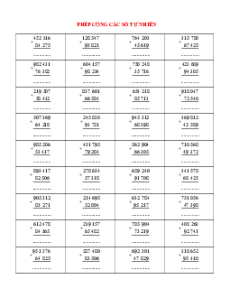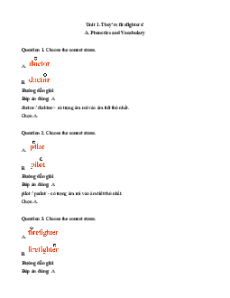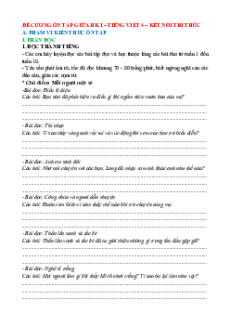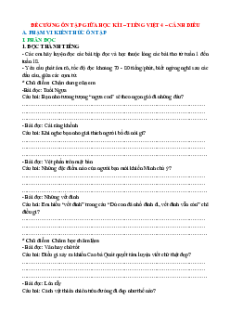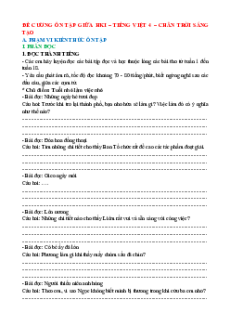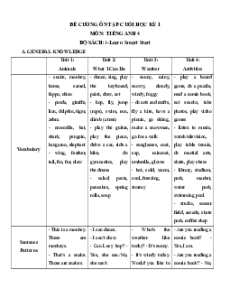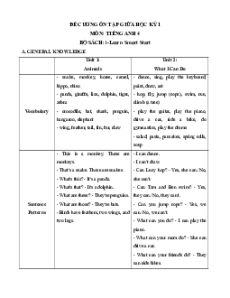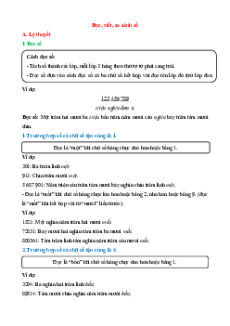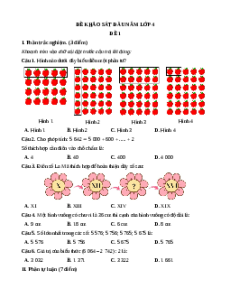TIN HỌC 4
CHỦ ĐỀ 5. ỨNG DỤNG TIN HỌC BÀI 11
CHỈNH SỬA VĂN BẢN KHỞI ĐỘNG
Tên tớ là An, sở thích của tớ là sưu tầm thơ hay về cảnh
đẹp quê hương, An rất thích bài thơ “Trăng ơi…từ
đâu đến?” của nhà thơ Trần Đăng Khoa. Theo bạn, trong 2
khổ thơ trên có Câu thơ nào được lặp lại nhiều lần?
Theo em, trong phần mềm soạn thảo
văn bản, có cách nào để soạn thảo các
phần văn bản giống nhau mà không phải gõ nhiều lần?
1. Sao chép, di chuyển một phần văn bản
Khi soạn thảo văn bản trên máy tính có những phần văn bản lặp lại, em chỉ cần
gõ một lần rồi sao chép để có những phần giống nhau mà không cần gõ lại.
Ví dụ: Câu Trăng ơi... từ đâu đến? ở bài thơ trên được lặp lại nhiều lần, em có thể sử
dụng thao tác sao chép để soạn thảo nhanh hơn.
Có những trường hợp phần văn bản để ở vị trí chưa hợp lí, em có thể di chuyển phần văn bản đó
đến vị trí hợp lí mà không cần phải gõ lại.
Ví dụ, di chuyển phần văn bản (Theo Trần Đăng Khoa) đến vị trí cuối đoạn thơ.
Trăng ơi... từ đâu đến?
Trăng ơi... từ đâu đến? (Theo Trần Đăng Khoa)
Trăng ơi... từ đâu đến?
Trăng ơi... từ đâu đến? Hay từ cánh rừng xa Hay từ cánh rừng xa Trăng hồng như quả chín Trăng hồng như quả chín Lửng lơ lên trước nhà. Lửng lơ lên trước nhà. (Theo Trần Đăng Khoa)
Hình 45. Di chuyển văn bản đến vị trí mới
Giáo án Powerpoint Bài 11 Tin học lớp 4 Kết nối tri thức: Chỉnh sửa văn bản
749
375 lượt tải
MUA NGAY ĐỂ XEM TOÀN BỘ TÀI LIỆU
CÁCH MUA:
- B1: Gửi phí vào TK:
1133836868- CT TNHH DAU TU VA DV GD VIETJACK - Ngân hàng MB (QR) - B2: Nhắn tin tới Zalo VietJack Official ( nhấn vào đây ) để xác nhận thanh toán và tải tài liệu - giáo án
Liên hệ ngay Hotline hỗ trợ: 084 283 45 85
Bộ bài giảng điện tử Tin học lớp 4 Kết nối tri thức được cập nhật liên tục trong gói này từ nay đến hết tháng 3/2024.
Để tải tài liệu gốc về máy bạn click vào nút Tải Xuống ở trên!
Thuộc bộ (mua theo bộ để tiết kiệm hơn):
- Bộ bài giảng powerpoint Tin học lớp 4 Kết nối tri thức bao gồm đầy đủ các bài giảng trong cả năm học. Bộ bài giảng được thiết kế theo phong cách hiện đại, đẹp mắt, trình bày chi tiết cho từng phần học và bám sát chương trình Sách giáo khoa Tin học lớp 4 Kết nối tri thức.
- Mua trọn bộ sẽ tiết kiệm hơn tải lẻ 50%.
Đánh giá
4.6 / 5(749 )5
4
3
2
1
Trọng Bình
Tài liệu hay
Giúp ích cho tôi rất nhiều
Duy Trần
Tài liệu chuẩn
Rất thích tài liệu bên VJ soạn (bám sát chương trình dạy)
TÀI LIỆU BỘ BÁN CHẠY MÔN Tin Học
Xem thêmTÀI LIỆU BỘ BÁN CHẠY Lớp 4
Xem thêmTài liệu bộ mới nhất
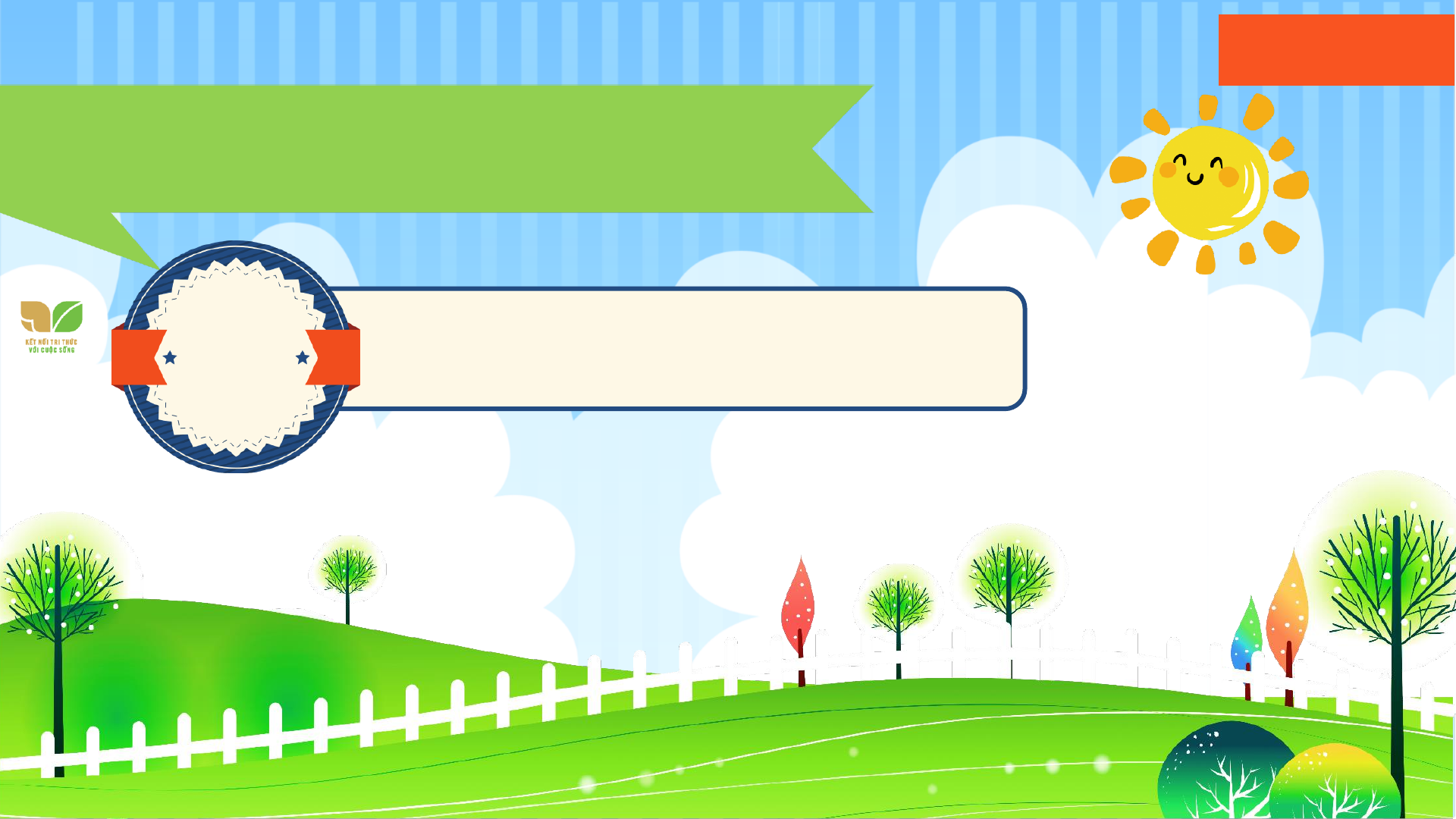
CHỦ ĐỀ 5. ỨNG DỤNG TIN HỌC
BÀI
11
CHỈNH SỬA VĂN BẢN
TIN HỌC 4
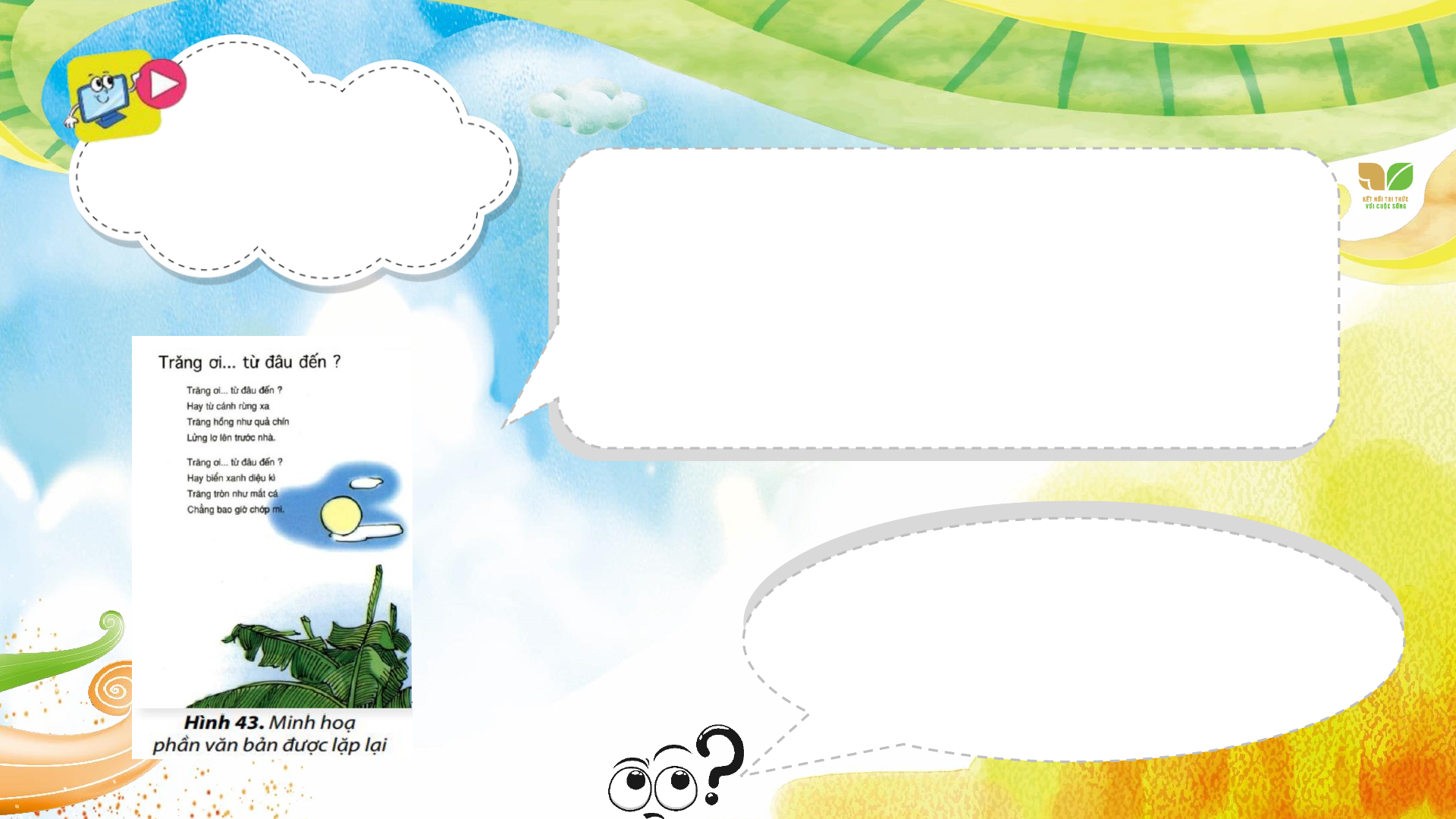
Tên tớ là An, sở thích của tớ là sưu tầm thơ hay về cảnh
đẹp quê hương, An rất thích bài thơ “Trăng ơi…từ
đâu đến?” của nhà thơ Trần Đăng Khoa. Theo bạn, trong 2
khổ thơ trên có Câu thơ nào được lặp lại nhiều
lần?
Theo em, trong phần mềm soạn thảo
văn bản, có cách nào để soạn thảo các
phần văn bản giống nhau mà không phải
gõ nhiều lần?
KHỞI ĐỘNG
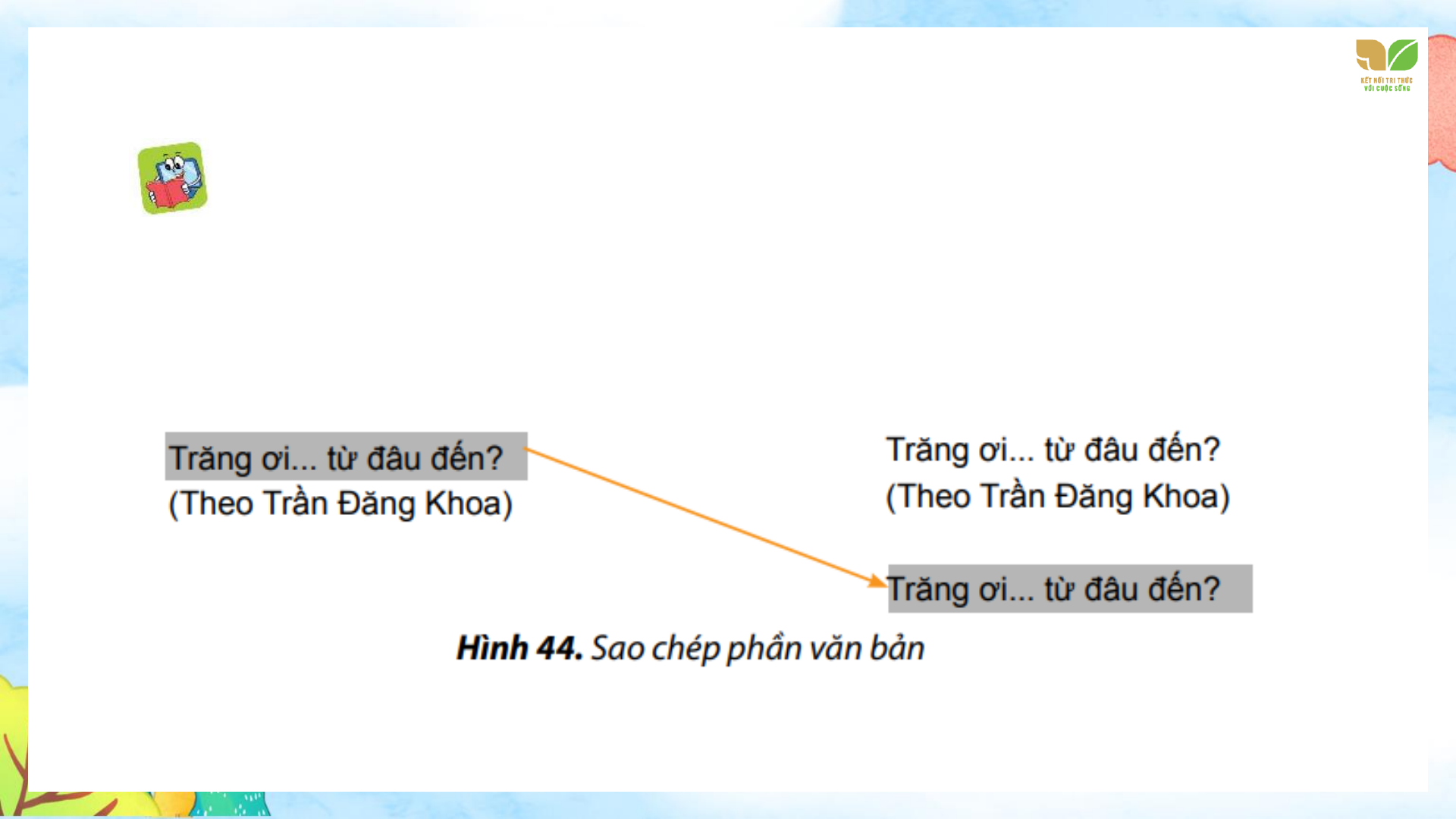
1. Sao chép, di chuyển một phần văn bản
Khi soạn thảo văn bản trên máy tính có những phần văn bản lặp lại, em chỉ cần
gõ một lần rồi sao chép để có những phần giống nhau mà không cần gõ lại.
Ví dụ: Câu Trăng ơi... từ đâu đến? ở bài thơ trên được lặp lại nhiều lần, em có thể sử
dụng thao tác sao chép để soạn thảo nhanh hơn.
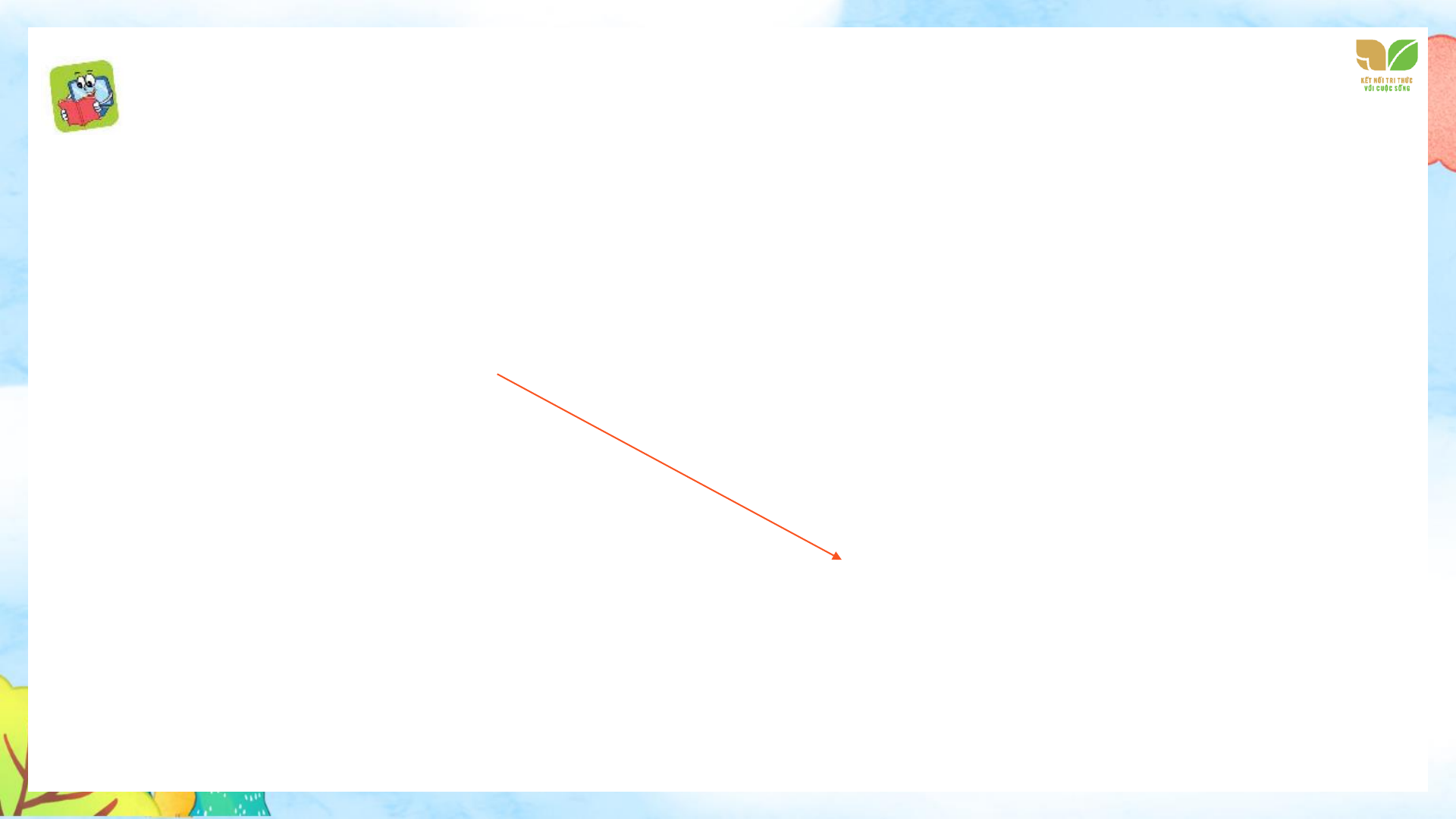
Có những trường hợp phần văn bản để ở vị trí chưa hợp lí, em có thể di chuyển phần văn bản đó
đến vị trí hợp lí mà không cần phải gõ lại.
Ví dụ, di chuyển phần văn bản (Theo Trần Đăng Khoa) đến vị trí cuối đoạn thơ.
Trăng ơi... từ đâu đến?
(Theo Trần Đăng Khoa)
Trăng ơi... từ đâu đến?
Hay từ cánh rừng xa
Trăng hồng như quả chín
Lửng lơ lên trước nhà.
Trăng ơi... từ đâu đến?
Trăng ơi... từ đâu đến?
Hay từ cánh rừng xa
Trăng hồng như quả chín
Lửng lơ lên trước nhà.
(Theo Trần Đăng Khoa)
Hình 45.
Di chuyển văn bản đến vị trí mới
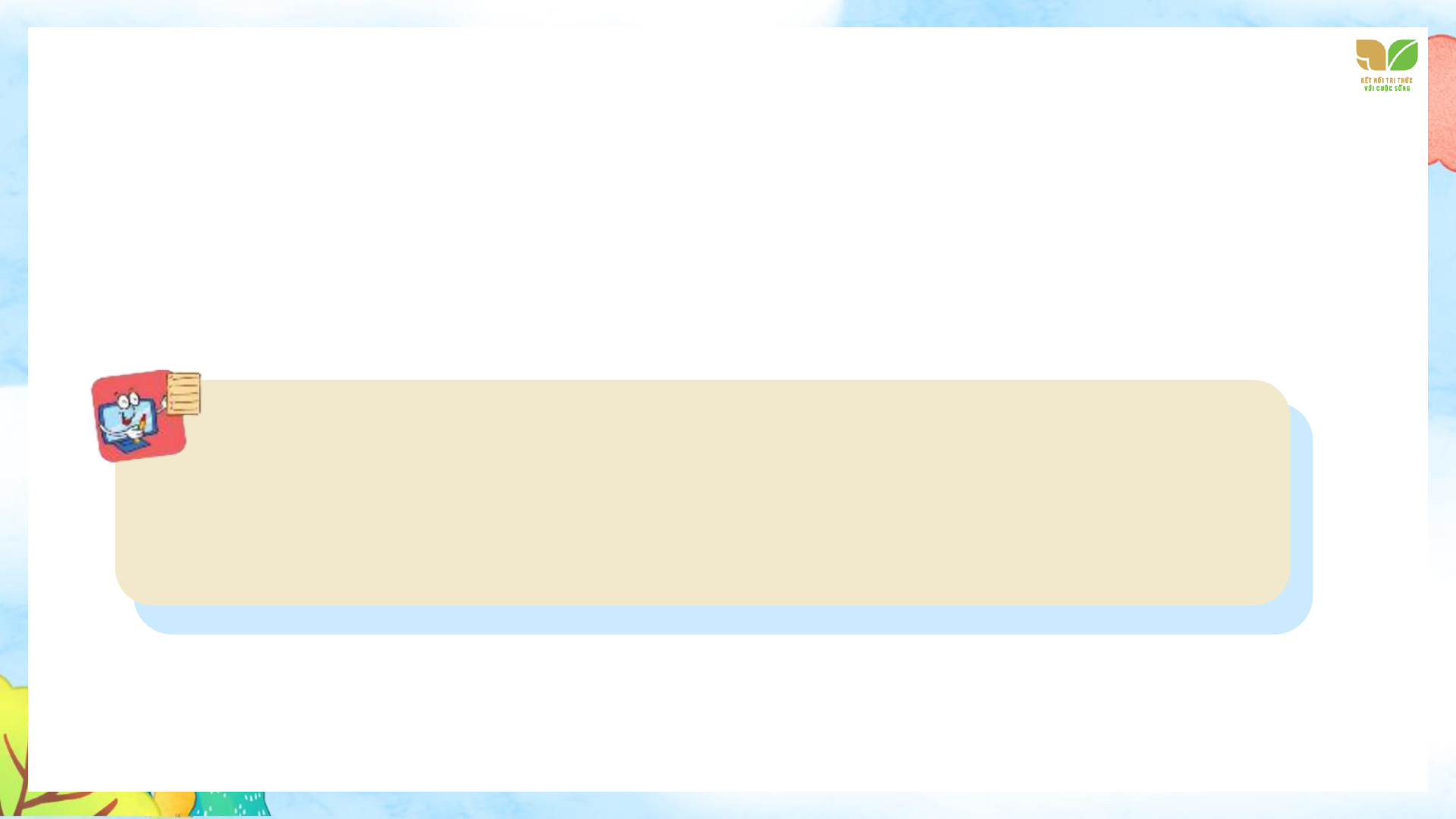
Trong hình 43, hình ảnh ánh trăng đã được chèn vào văn bản để minh họa cho bài thơ trăng ơi
từ đâu đến tương tự như tạo bài trình chiếu em có thể chèn hình ảnh phù hợp để văn bản
thêm sinh động và hấp dẫn các thao tác chèn hình ảnh trong phần mềm soạn thảo văn bản sẽ
được hướng dẫn trong các phần thực hành
Em có thể sử dụng các thao tác sao chép, di chuyển một phần
văn bản để soạn thảo nhanh và hợp lí. Em cũng có thể chèn
thêm hình để văn bản sinh động và hấp dẫn hơn.
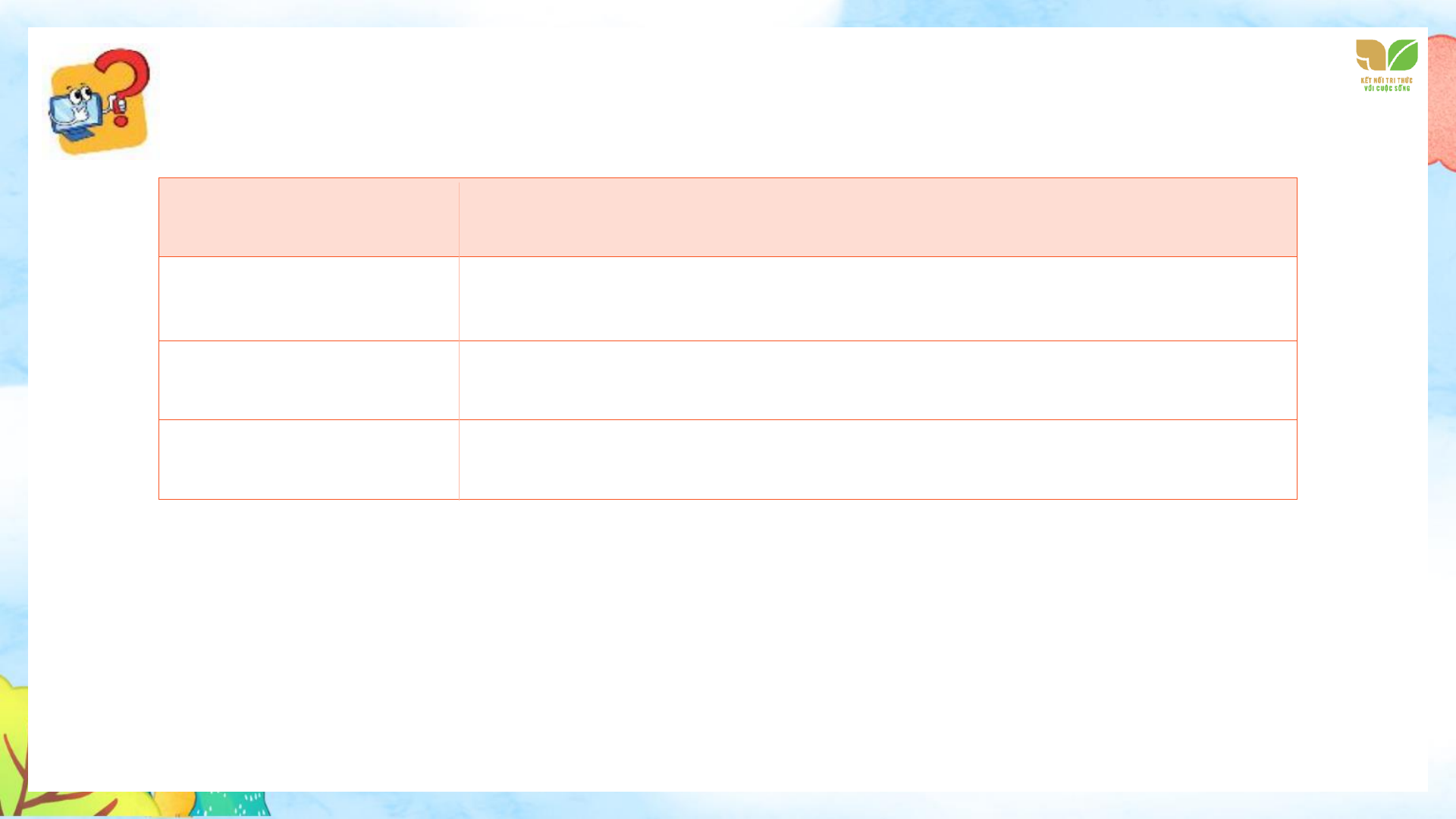
Hãy ghép mỗi thao tác ở cột A với một mô tả ở cột B cho phù hợp.
A B
1. Sao chép
a) Minh
hoạ cho nội dung văn bản thêm sinh động và
hấp
dẫn.
2
. Di chuyển
b)
Tạo thêm phần văn bản ở vị trí khác giống hệt phần đã chọn
.
3
. Chèn hình ảnh
c) Đưa phần văn bản từ vị trí cũ đến vị trí mới.
2. THỰC HÀNH
NHIỆM VỤ
Em thực hiện các yêu cầu sau:

Em thực hiện các yêu cầu sau:
a) Mở tệp Bai1 trong thư mục tên của em đã tạo ở phần Luyện tập của Bài 10.
b) Sao chép văn bản, gõ thêm câu thơ, di chuyển văn bản để được kết quả
như minh hoạ trong Hình 43.
c) Chèn hình ảnh phù hợp vào văn bản. Lưu tệp với tên mới là Bai2.
Hướng dẫn:
Hình 45. a) Mở tệp Bai1
Bước 1: Khởi động phần mềm soạn thảo văn bản Word.
Bước 2: Chọn lệnh Open trong bảng chọn File. Cửa sổ Open mở ra. Thực hiện lần lượt các thao tác
tương tự như sau để mở tệp Bai1
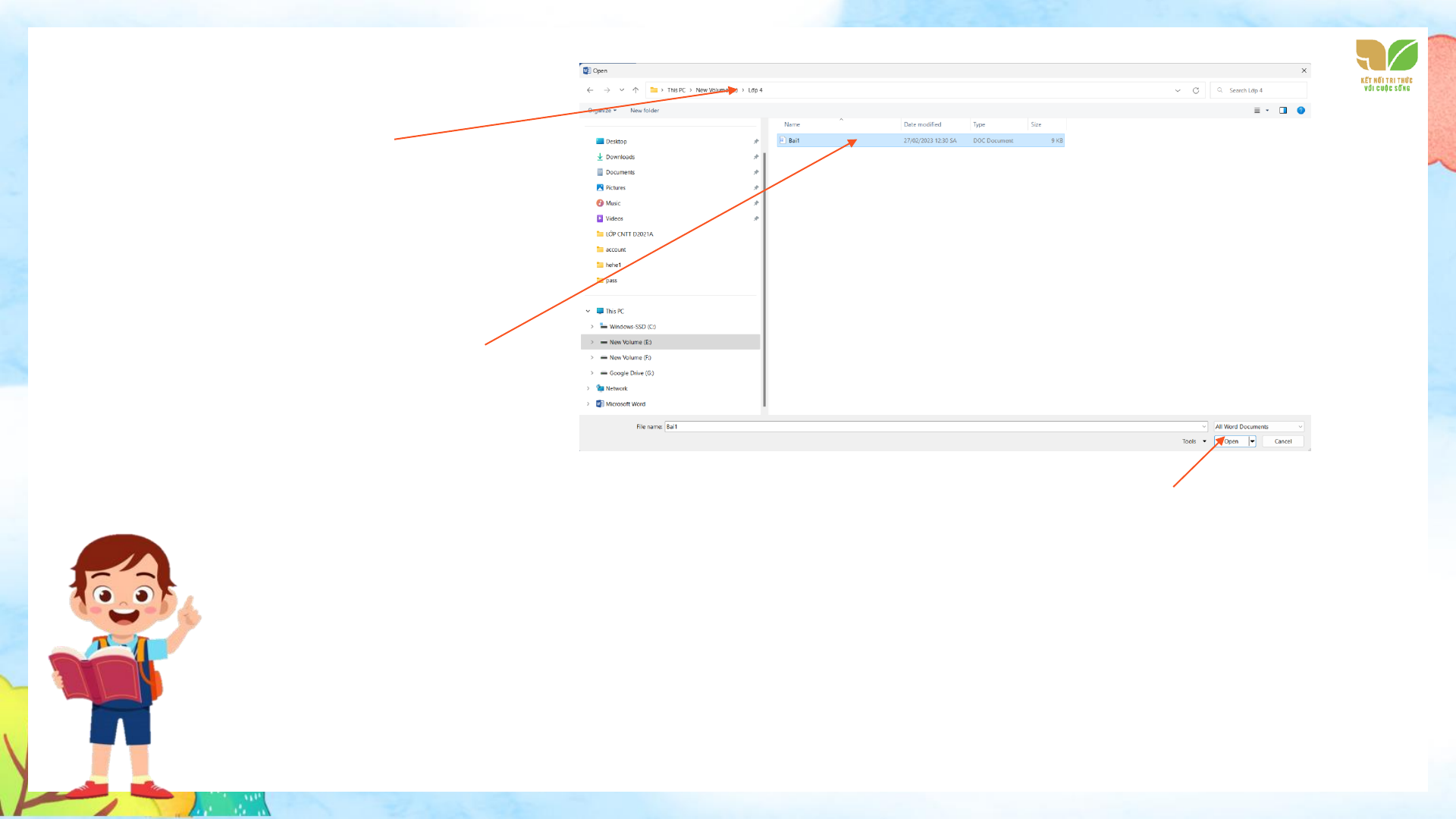
1. Chọn thư mục
chứa tệp văn bản
3. Nháy chuột vào nút
lệnh Open
2. Chọn tệp văn bản
Hình 46.
Mở tệp văn bản đã có trên máy tính
b) Sao chép văn bản, gõ thêm câu thơ, di chuyển văn bản
Bước 1: Em hãy thực hiện các thao tác sau để sao chép câu Trăng ơi ...từ đâu đến? cho khổ
thơ thứ hai của bài thơ.
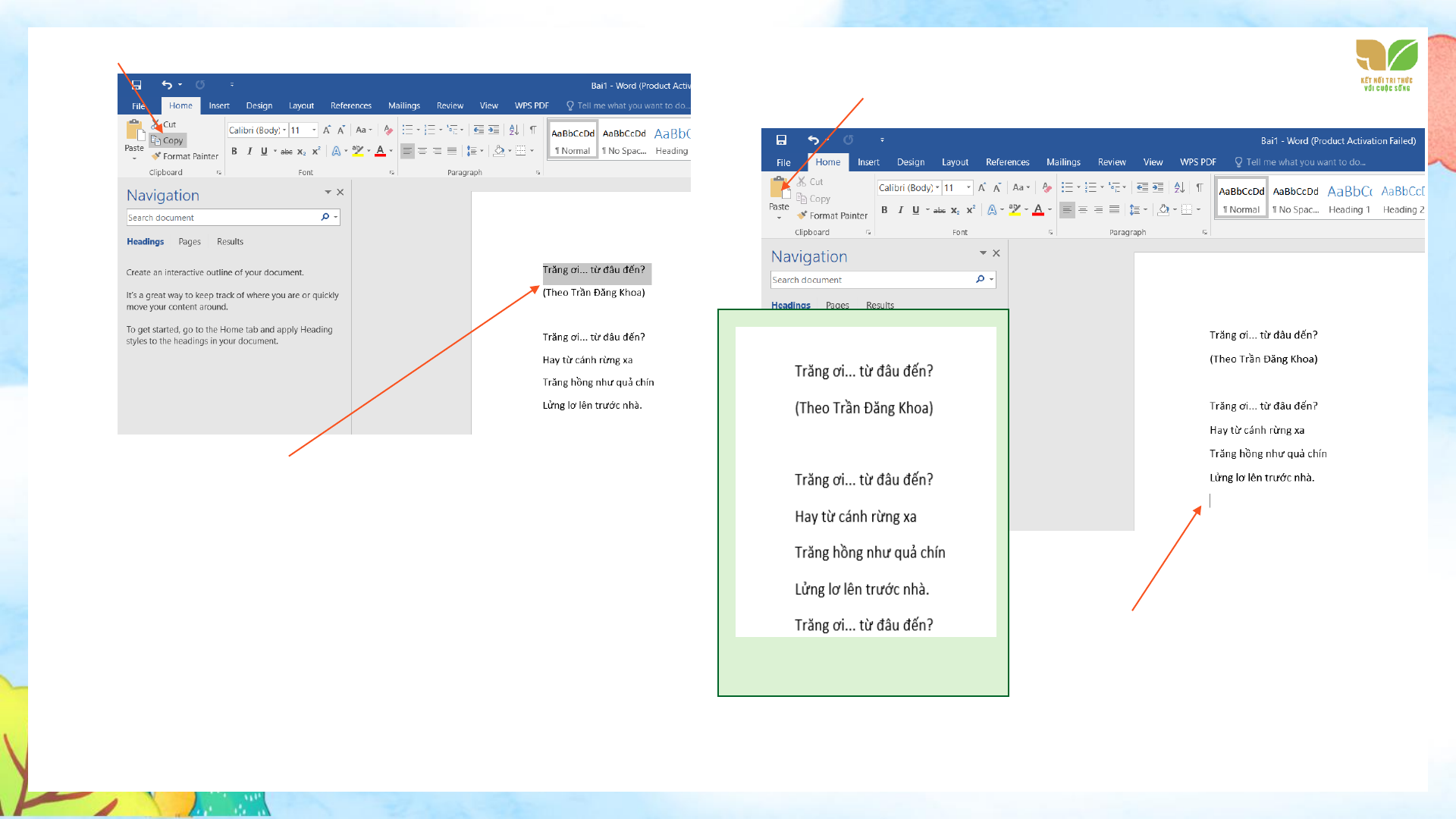
Hình 47. Sao chép phần văn bản
4. Nháy chuột vào nút lệnh Paste
1. Chọn đoạn văn bản cần sao chép
2. Nháy chuột vào nút lệnh Copy
Kết quả sao chép
3. Đưa con trỏ soạn thảo
đến vị trí cần sao chép
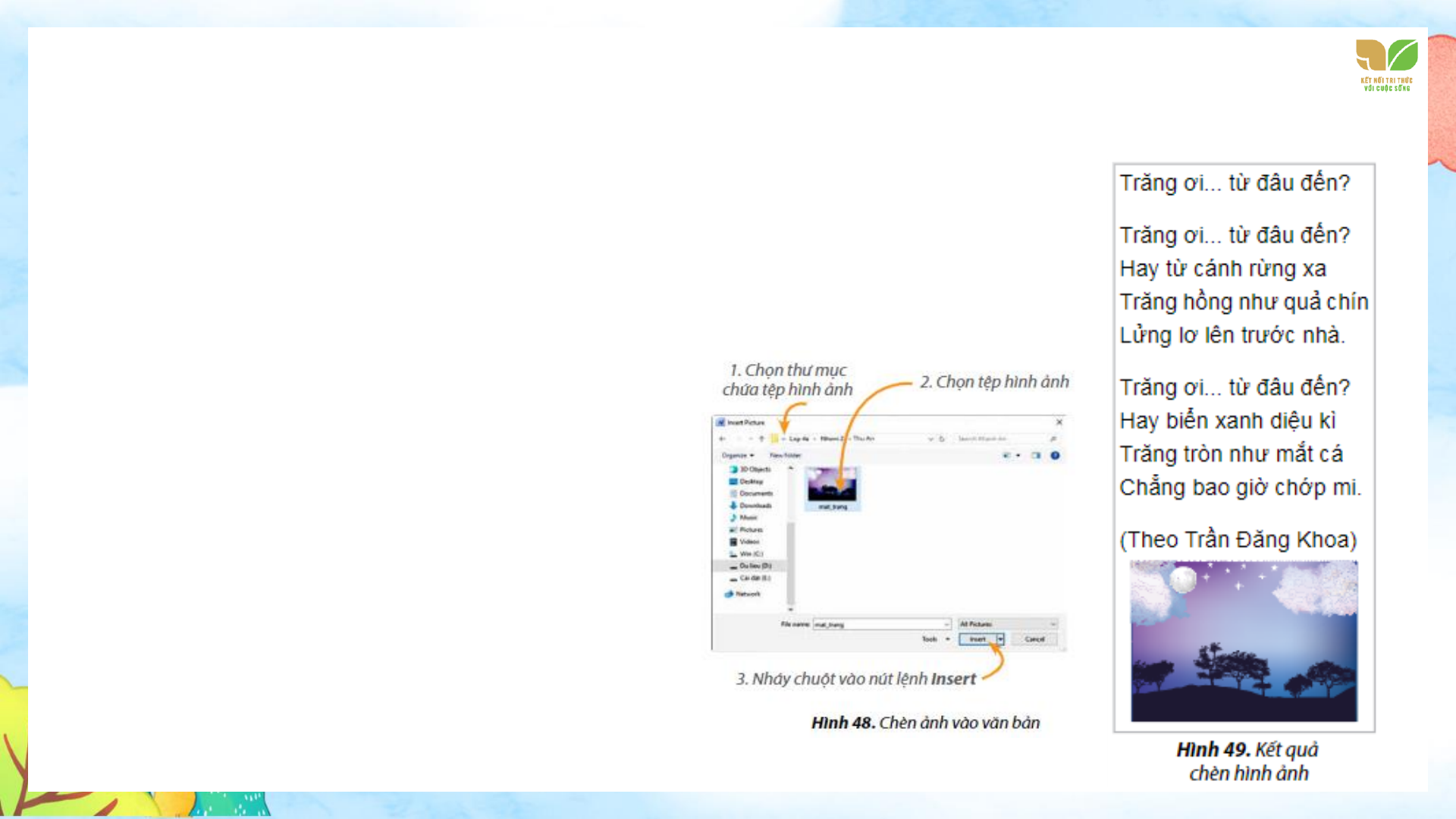
Bước 2: Gõ tiếp ba dòng cuối của khổ thơ thứ hai.
Bước 3: Di chuyển cụm từ (Theo Trần Đăng Khoa) xuống cuối khổ thơ thứ hai. Thực hiện tương tự
như bước 1, nhưng thay nút lệnh Copy bằng nút lệnh Cut ở thao tác 2.
c) Chèn hình ảnh phù hợp vào văn bản và lưu tệp với tên mới là Bai2.
Bước 1: Đặt con trỏ soạn thảo vào vị trí cuối dòng (Theo Trần Đăng
Khoa) và nhấn phím Enter..
Bước 2: Chọn nút lệnh Picture trong dải lệnh
Insert. Cửa sổ InsertPicture mở ra.Thực hiện
thao tác sau để chèn ảnh minh hoạ
Kết quả văn bản được minh hoạ như Hình 49.
Bước 3: Chọn lệnh Save As trong bảng chọn
File. Cửa sổ Save As xuất hiện, em thực hiện
các thao tác sau để lưu với tên mới là Bai2
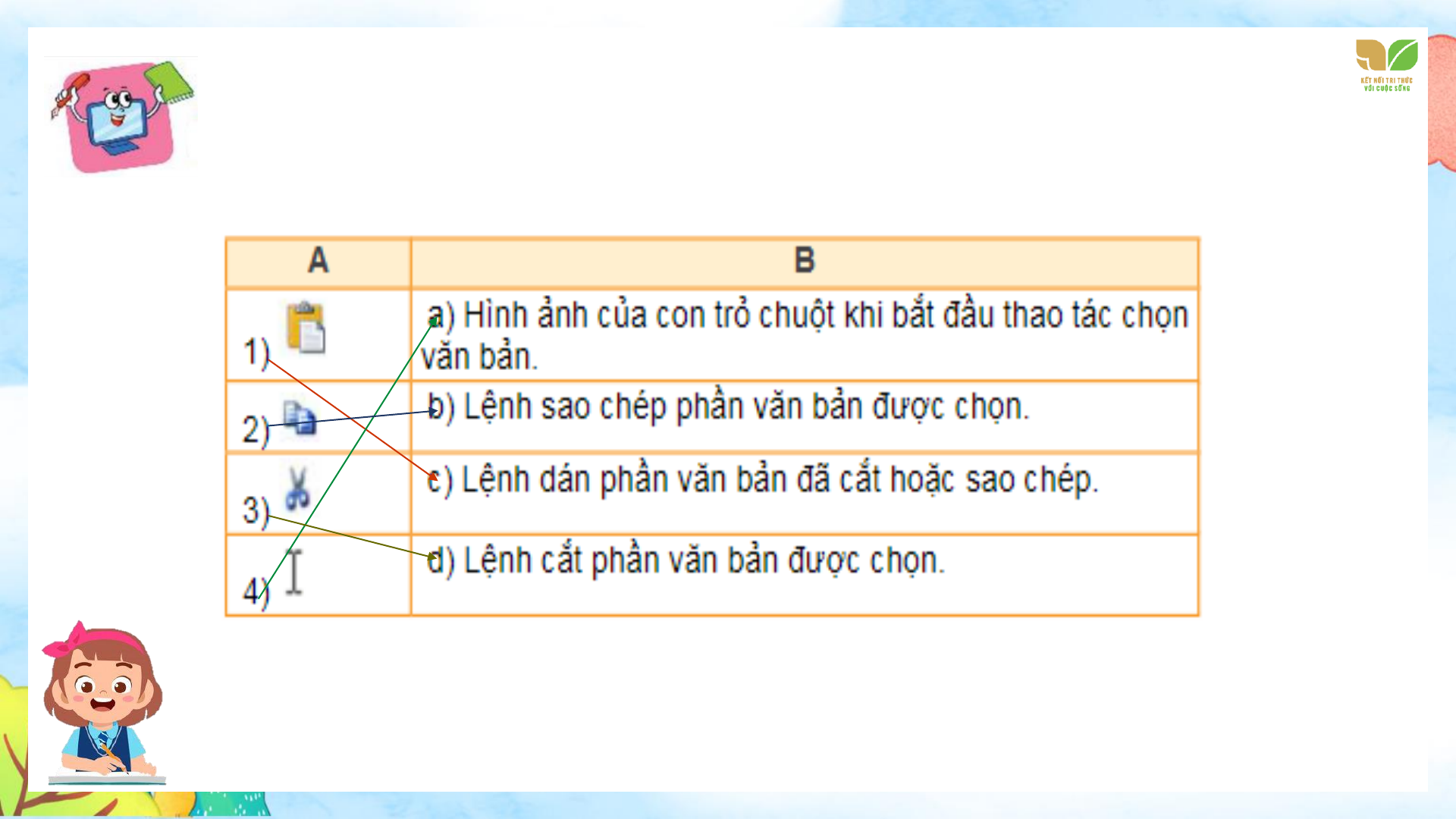
LUYỆN TẬP
1. Em hãy ghép mỗi biểu tượng ở cột A với ý nghĩa của chúng ở cột B cho phù hợp.
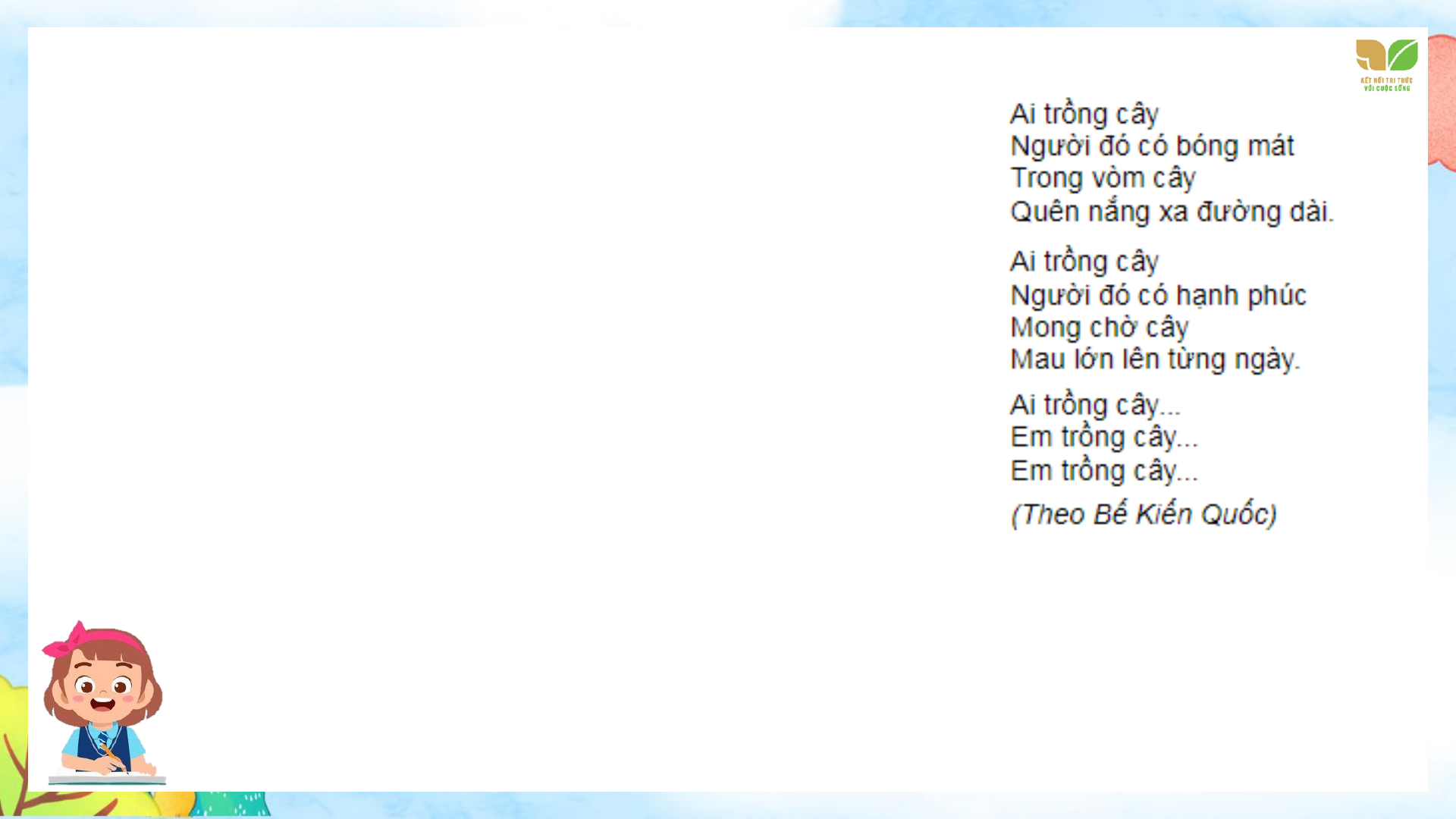
2. Em hãy quan sát ba khổ thơ
a) Những từ nào lặp lại nhiều lần? Em dùng cách nào để không phải gõ
lại những từ này? (Những từ được lặp lại: cây; cụm từ: Ai trồng cây;
Em trồng cây. Để không phải gõ lại ta dùng lệnh Copy, Paste)
b) Hãy gõ những khổ thơ trên vào phần mềm soạn thảo văn bản.
c) Hãy chèn hình ảnh minh hoạ cho bài thơ.
d) Hãy lưu tệp văn bản với tên Bai3 vào thư mục tên của em.
3. Em hãy nêu sự khác nhau của hai thao tác sao chép và di chuyển đối với phần văn bản
được chọn.
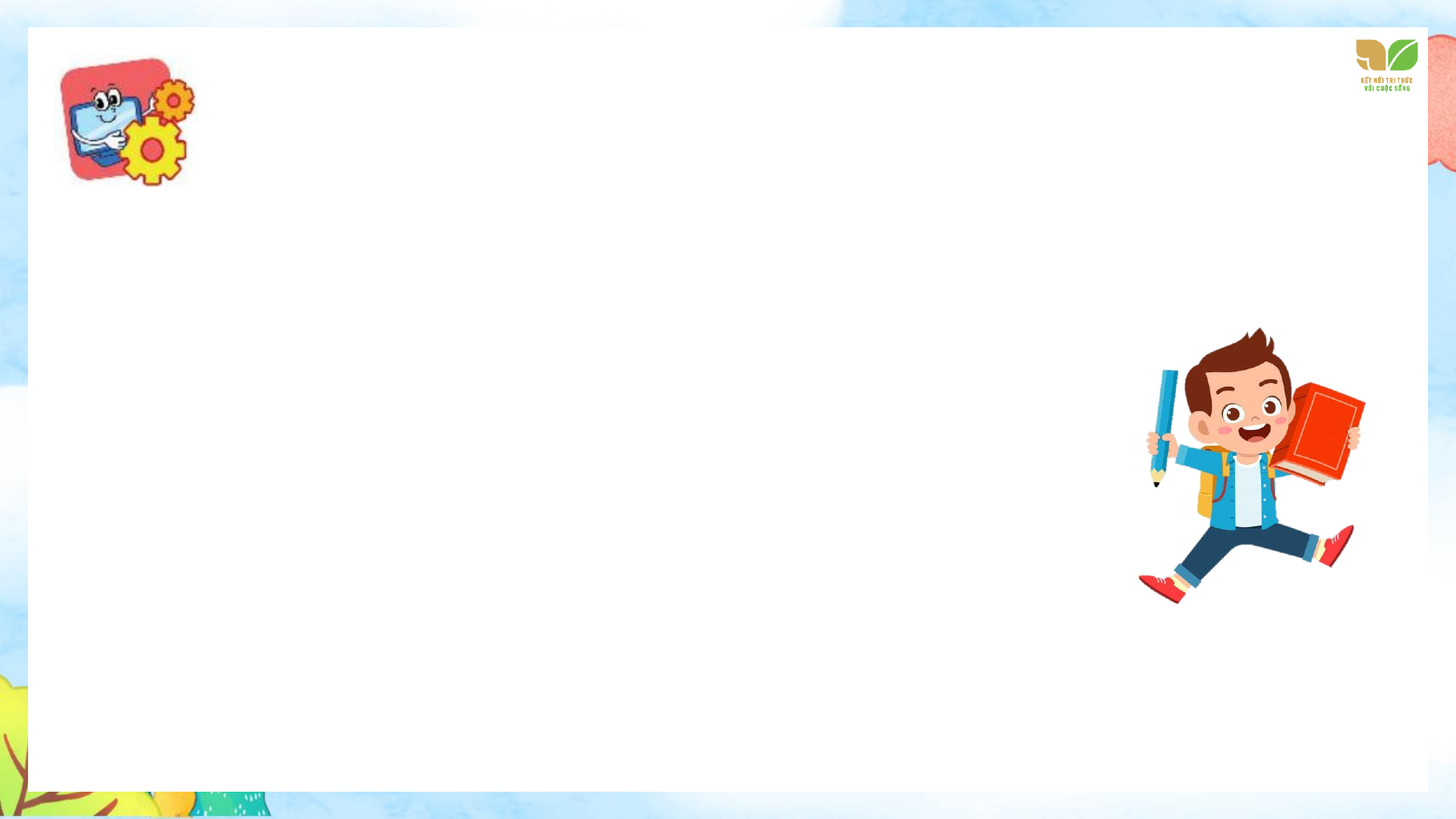
VẬN DỤNG
1. Em hãy mở lại tệp đã lưu ở phần Vận dụng Bài 10 và chèn thêm hình ảnh phù hợp vào
văn bản. Lưu lại tệp văn bản với tên mới.

LOVE
L
L
L
L
PIRCE
G
S
T
H